Pokretač prilagođenog skeniranja
Možete koristiti prilagođeno skeniranje da biste skenirali radnu memoriju, mrežu ili određene dijelove diska umjesto cijelog diska. Kliknite Napredna skeniranja > Prilagođeno skeniranje odaberite određene objekte iz (stablaste) strukture mape.
Iz padajućeg izbornika Profil možete odabrati profil koji ćete upotrebljavati za skeniranje određenih objekata. Standardni je profil Smart skeniranje. Postoje još tri unaprijed definirana profila skeniranja: Dubinsko skeniranje, Skeniranje iz kontekstnog izbornika i Skeniranje računala. Ovi profili skeniranja upotrebljavaju različite ThreatSense parametre. Dostupne opcije opisane su u izborniku Napredno podešavanje > Skeniranja > Skeniranje uređaja > Skeniranje na zahtjev > ThreatSense.
Struktura mape (stablo) također sadrži specifične ciljeve skeniranja.
•Radna memorija – Skenira sve procese i podatke koje trenutačno koristi radna memorija.
•Boot sektori / UEFI – Skenira boot sektore i UEFI da bi se otkrila prisutnost zlonamjernih programa. Više o UEFI skeneru pronađite u rječniku.
•Baza podataka WMI – Skenira cijelu bazu podataka Windows Management Instrumentation WMI, sva polja naziva, sve instance klase i sva svojstva. Traži reference na zaražene datoteke ili zlonamjerne programe ugrađene kao podatke.
•Sistemski registar – Skenira cijeli sistemski registar, sve ključeve i potključeve. Traži reference na zaražene datoteke ili zlonamjerne programe ugrađene kao podatke. Prilikom brisanja prijetnji referenca ostaje u registru kako bi se osiguralo da se ne izgube važni podaci.
Da biste brzo došli do cilja skeniranja (datoteke ili mape), upišite njegov put u tekstno polje ispod strukture stabla. Put je osjetljiv na velika i mala slova. Da biste cilj uključili u skeniranje, označite njegov potvrdni okvir u strukturi stabla.
Zakazivanje tjednog skeniranja računala Da biste zakazali redoviti zadatak, pročitajte poglavlje Zakazivanje tjednog skeniranja računala. |
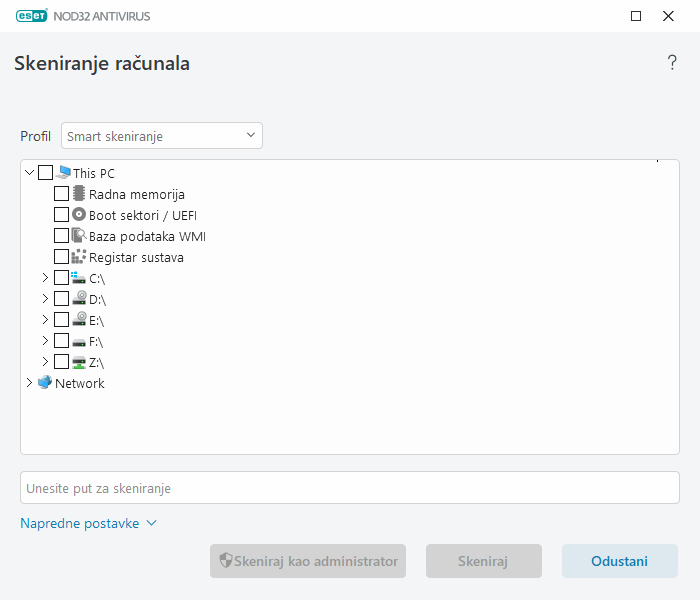
Možete konfigurirati parametre čišćenja za skeniranje u stavci Napredno podešavanje > Skeniranja > Skeniranje uređaja > Skeniranje na zahtjev > ThreatSense > Čišćenje. Da biste pokrenuli skeniranje bez radnje čišćenja, kliknite Napredne postavke i odaberite Skeniraj bez čišćenja. Povijest skeniranja sprema se u dnevnik skeniranja.
Kada je odabrana opcija Zanemari izuzetke, datoteke s prethodno izuzetim ekstenzijama skenirat će se bez iznimke.
Kliknite Skeniraj da biste izvršili skeniranje s prilagođenim parametrima koje ste postavili.
Mogućnost Skeniraj kao administrator omogućuje vam skeniranje s administratorskog računa. Koristite se tom mogućnosti ako trenutačno prijavljeni korisnik nema dovoljno ovlasti za pristup datotekama koje želite skenirati. Taj gumb nije dostupan ako trenutačno prijavljeni korisnik ne može zakazivati operacije kontrole korisničkih računa kao administrator.
Kada se skeniranje dovrši, možete vidjeti dnevnik skeniranja računala klikom na mogućnost Prikaži dnevnik. |